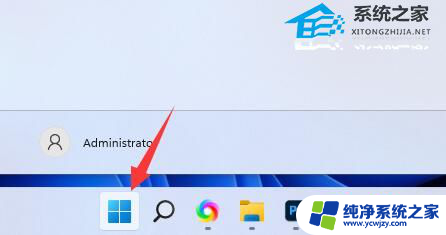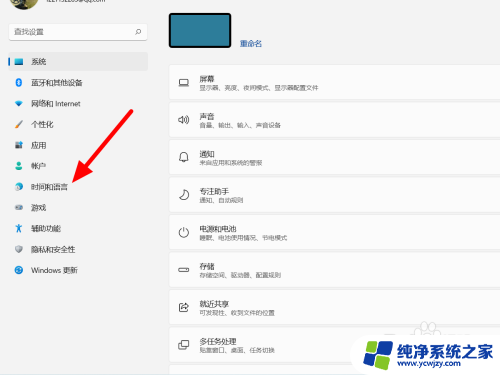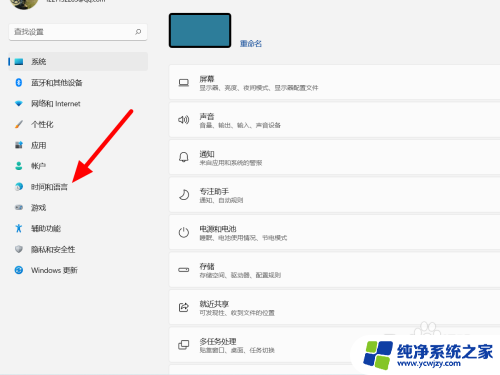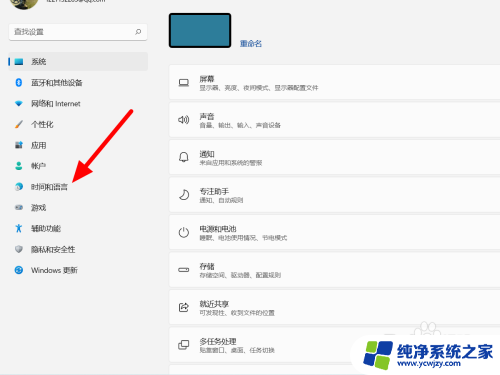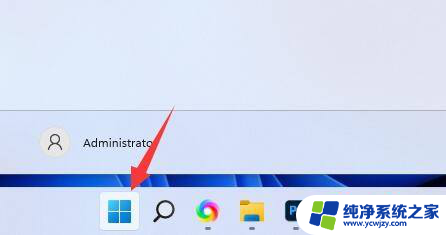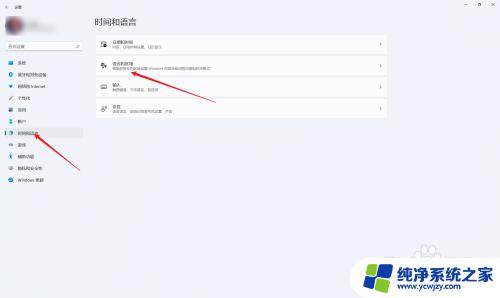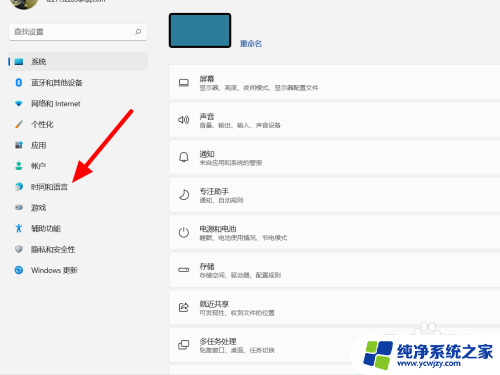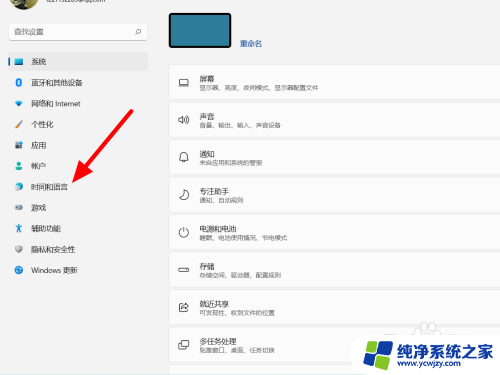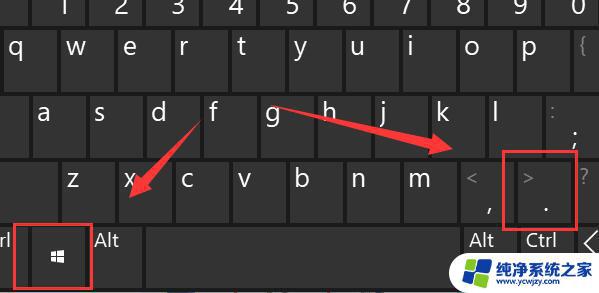win11自带输入法打不出汉字 Win11输入法全部是字母无法输入汉字
更新时间:2024-02-28 12:05:09作者:yang
Win11自带的输入法却无法打出我们常用的汉字,而全都是字母,这无疑让我们在中文输入时感到困扰和不便。作为一款面向全球用户的操作系统,Win11的输入法应该满足不同语言用户的需求,而无法输入汉字的问题显然与此背道而驰。尽管Win11带来了许多新的功能和界面上的改进,但这个输入法问题却引起了广泛的讨论和不满。希望微软能够尽快解决这一问题,使得我们能够更加方便地在Win11系统上进行中文输入。
具体方法:
1.
在键盘中按下win+i打开设置,点击【时间和语言】。
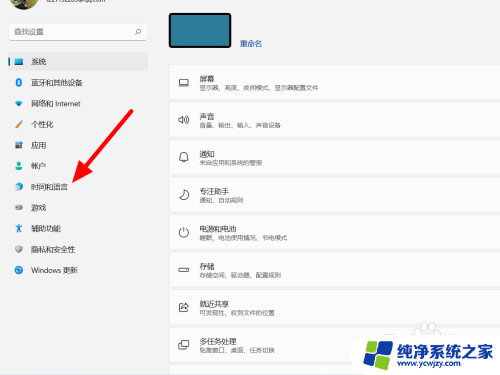
2.在时间和语言选项下,点击【语言和区域】。

3.在语言和区域选项下,点击中文右侧【设置】(···)。
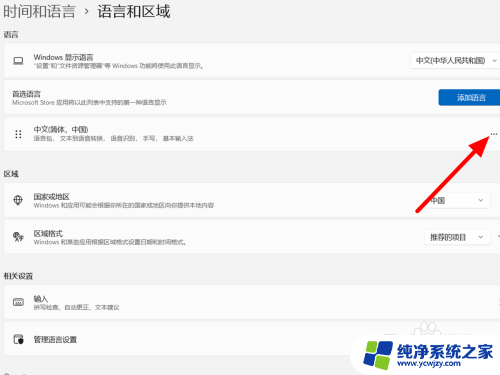
4.出现下拉,点击【语言】选项。

5.在选项下单击微软拼音右侧【设置】(···)。
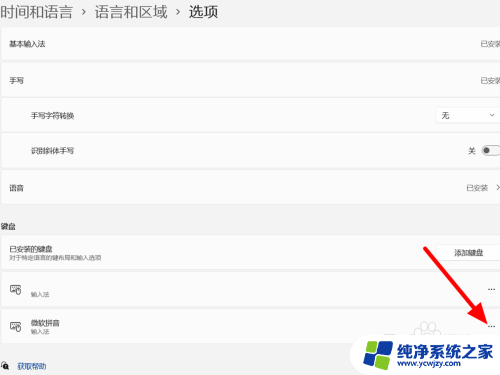
6.在微软拼音选项下,点击【常规】。
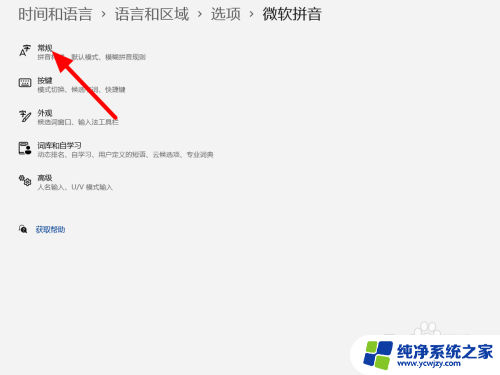
7.在常规选项下,开启【兼容性】。
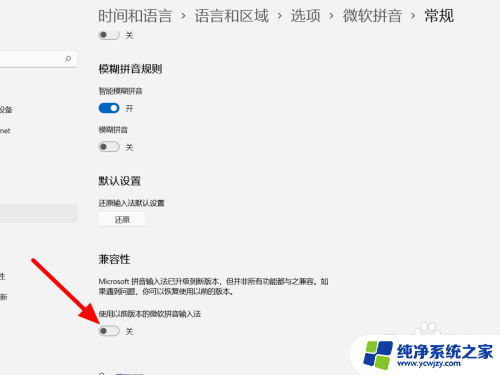
8.点击【确定】,这样就解决成功。

以上是win11自带输入法无法输入汉字的全部内容,对于那些不清楚的用户,可以参考以上小编的步骤进行操作,希望对大家有所帮助。